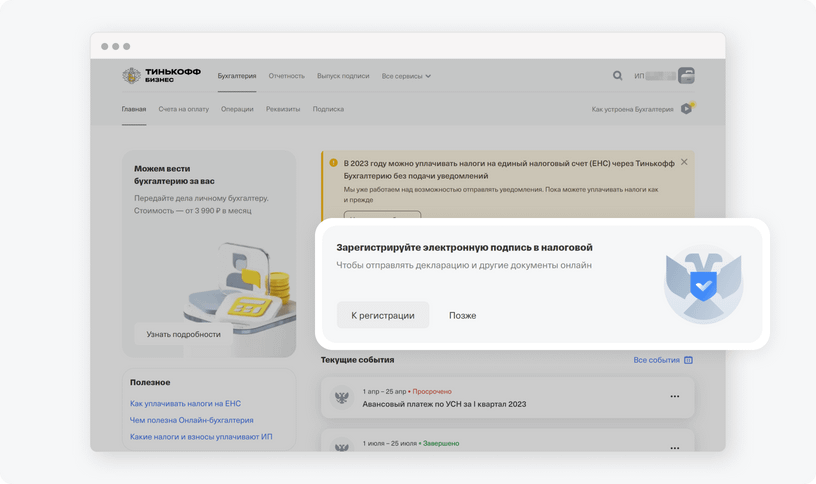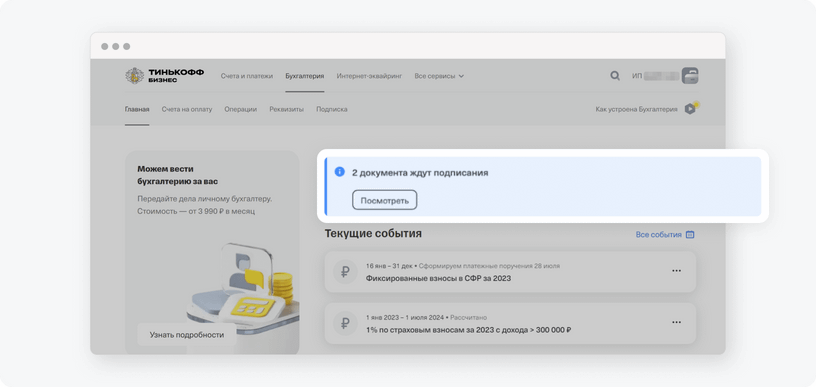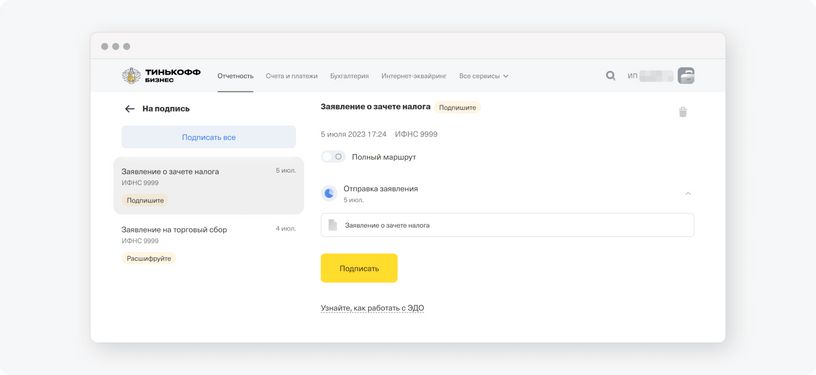Для чего нужна электронная подпись документов?
Электронная подпись позволяет обмениваться документами с государственными органами онлайн. Такая подпись подтверждает: документ подписан вами и не менялся после подписания.
Все документы, подписанные КЭП, имеют такую же юридическую силу, как если бы их подписали от руки.
Например, чтобы сдать в налоговую декларацию на бумаге, нужно заполнить ее и подписать от руки. Ваша подпись подтверждает, что данные указаны правильно. Дальше нужно лично отнести декларацию в налоговую инспекцию.
С помощью КЭП можно подписать заполненную декларацию в электронном виде и отправить ее в налоговую онлайн. Дублировать ее в бумажном виде не нужно. Как сдать декларацию